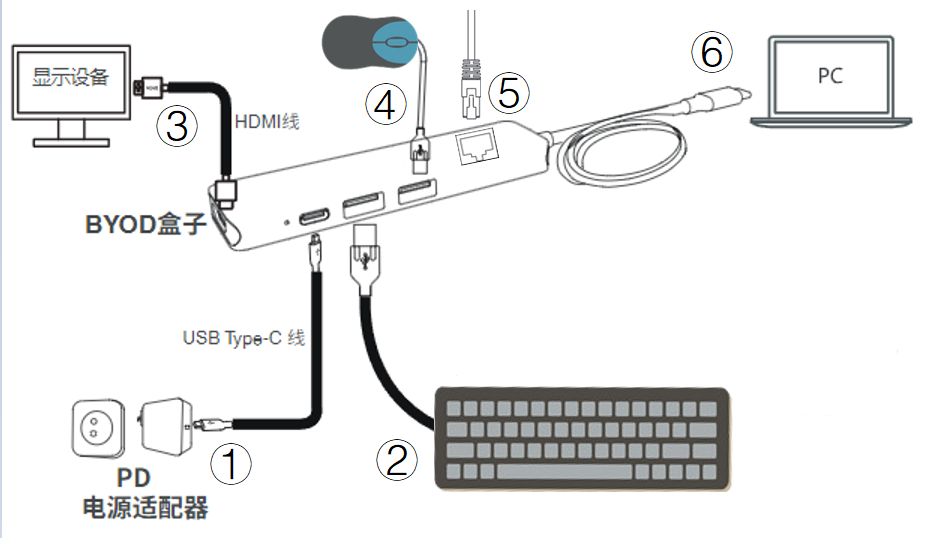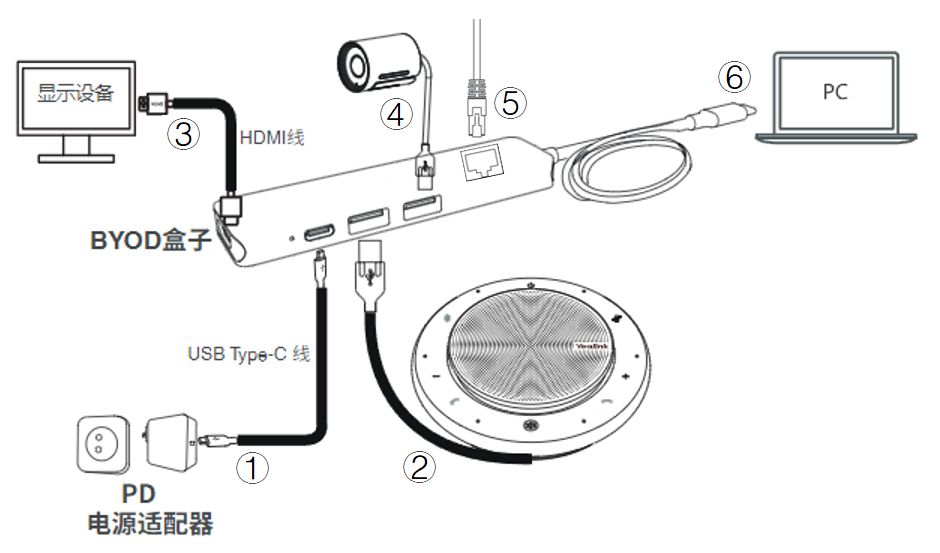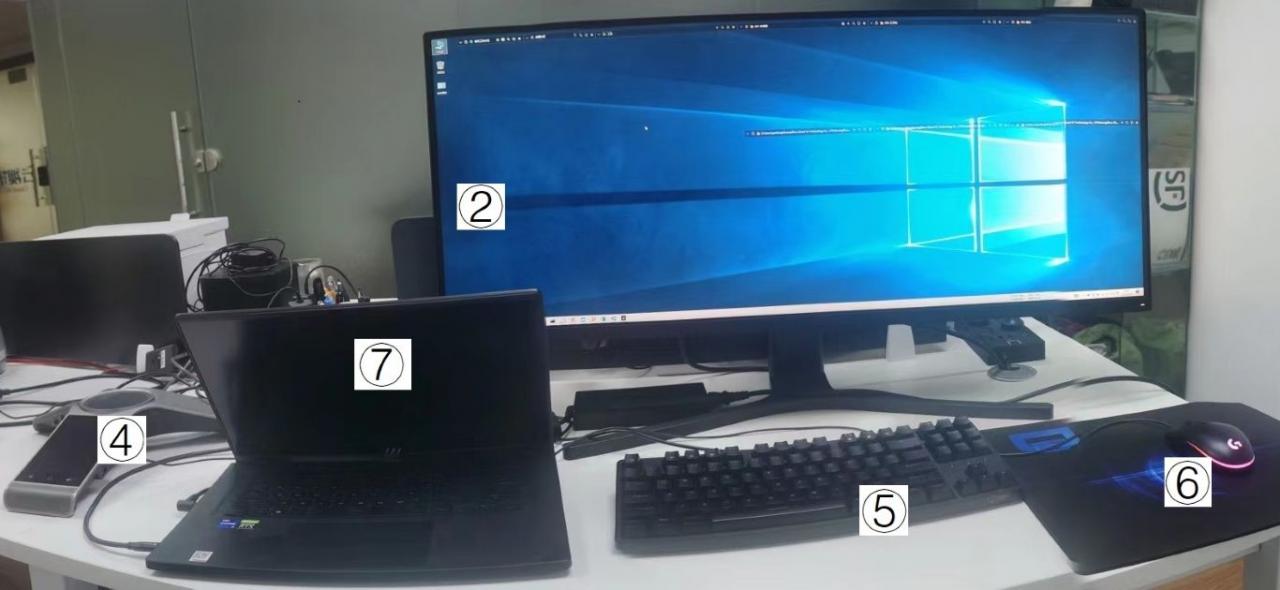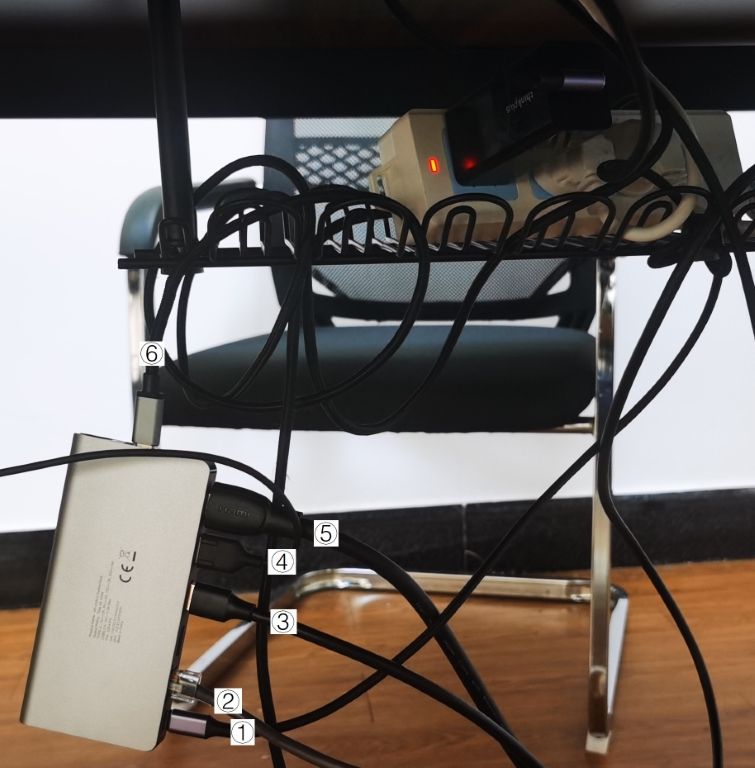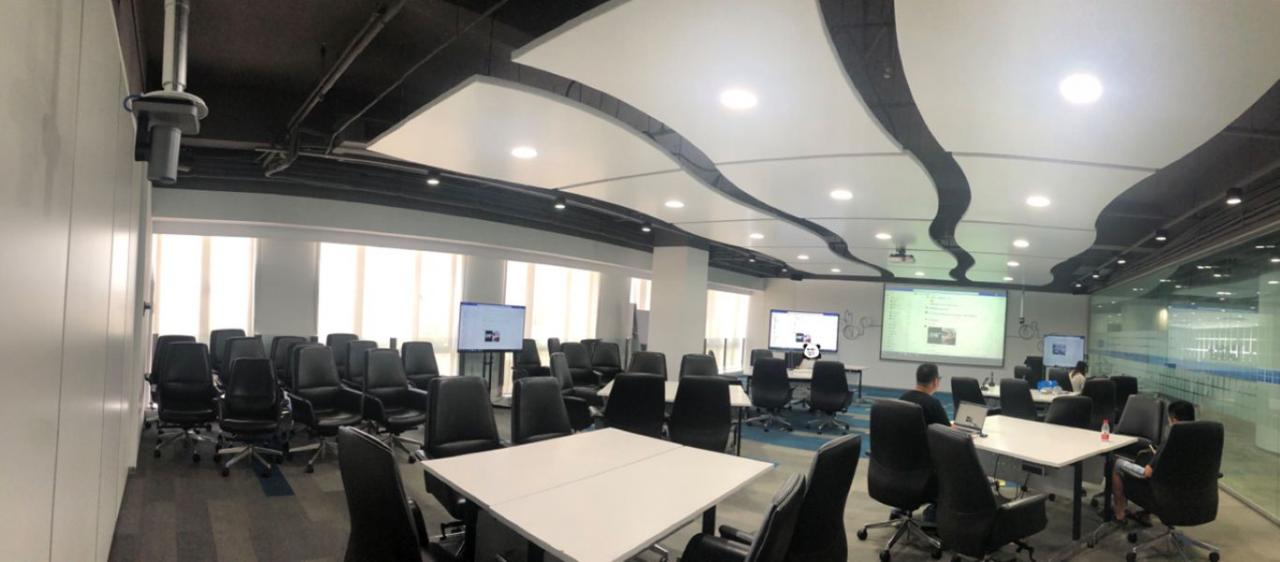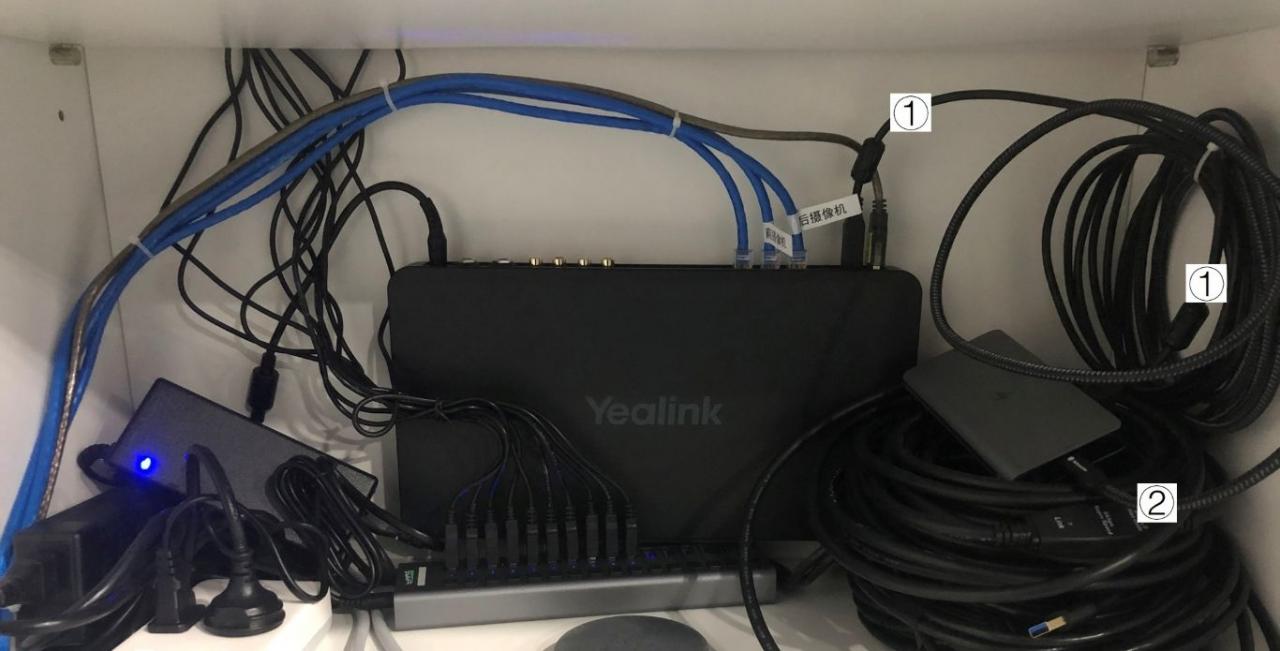注:USB-C指的是USB Type-C,是大家常说的Type-c接口;USB-A指的是USB Typc-A,是大家常说的USB接口。
工作一段时间后小伙伴们一般都会有自己的办公心得,也都会伴随着自己喜欢的软硬件工具。
有人称之为办公神器,有人称之为办公好物。
我个人比较喜欢的软件是uTools,而硬件是USB 扩展坞(Type-c 扩展坞,USB Hub,USB Dock)。
扩展与整理
小伙伴们对USB 扩展坞都不陌生,它有两个作用
- 扩展:当电脑接口不够用时,可以使用扩展坞连接更多的外部设备。
- 整理:当设备多连接线缆太乱时,可以将外部设备全部连接到扩展坞,使桌面变得整洁。
如下图(1):
笔记本电脑通过USB扩展坞连接所有外部设备(包括:鼠标、键盘、显示器、有线网络、PD电源适配器)
详细说明如下表:
编号 接口 连接与用途 1 USB-C PD供电口 连接PD电源适配器,给笔记本电脑充电 2 USB-A 外接键盘 3 HDMI 外接显示器或电视机,投屏或扩展屏 4 USB-A 外接鼠标 5 RJ45 连接有线网络 6 USB-C 连接笔记本电脑
如下图(2):
同上,USB扩展坞连接了摄像头、全向麦克风、显示器、有线网络、PD电源适配器、笔记本电脑。
USB扩展坞的应用场景
那么,USB扩展坞在哪些场景下使用呢?
办公桌面(一)
我自己的工位,因为在测试会议电话设备,所以USB扩展坞连接了鼠标、键盘、显示器、有线网络(测试电话注册)、会议电话设备、PD电源适配器,上连笔记本电脑。
办公桌面(二)
老板的工位,因为他用的是蓝牙键盘和鼠标,所以USB扩展坞连接了显示器、有线网络(为了网络更稳定)、PD电源适配器,上连笔记本电脑。
当然,现在也很流行连接Pad办公。
会议室(一)
一个小会议室,会议桌上是一根USB-C连接笔记本电脑,一个全向麦克风,电视机和摄像头挂在墙上。
会议桌下USB扩展坞连接摄像头、麦克风、显示器、有线网络、PD电源适配器。
请忽略会议桌上白色连接线(因为在测试UME系统,用电源插排连了硬件服务器)
请忽略会议桌下乱糟糟的连线,原本USB扩展坞是在小铁架上,为了拍照拿下来了。
会议室(二)
一个大会议室,在会议室的一个角落的柜子里将所有线缆整理在一起,使用AV-HUB连接会议室的前后摄像头和音响。
USB扩展坞连接AV-HUB、上连笔记本电脑。会议室音视频输入到笔记本电脑。
USB扩展坞实际也连接了有线网络、HDMI、PD电源适配器,实施后忘记拍照了。
无论是在办公桌面、老板办公室、还是在小、中、大型会议室都有USB扩展坞的身影,整洁的同时极大的方便了用户的使用。
在会议室里演示者(即使是外部公司的人)无需考虑电脑上网、电脑投屏、电脑充电(连接电脑USB-C雷电口)的问题,一根线连接笔记本电脑的USB-C口即可实现以上功能,另外笔记本电脑还可以使用会议室的摄像头、音频设备、显示设备。
名副其实的办公好物。
USB扩展坞的选购
USB扩展坞我们用的品牌很杂,我用的是UNI,老板用的是京东制造,其他同事有人用飞利浦,也有人用山泽,会议室用的是HP。
我认为,如果没有特殊需求,选择USB扩展坞,只要接口够用就行了。
不过其中有几个细节还是需要考虑
- 分体式:如果笔记本电脑和USB扩展坞之间的距离超过0.5米以上,需要选择分体式(连接笔记本和USB扩展坞之间的线可插拔)的USB扩展坞,例如:我们给客户会议室用的是分体式的扩展坞+5米连接线,使用会更方便。
- USB-C接口:连接PD电源适配器的USB-C接口一般只有充电功能,不能传输数据。如果需要传输数据在选购时注意看接口的参数说明。
- USB-A接口:尽量选USB-A 3.0规格以上接口的
关心传输速率的小伙伴,建议在小破站找相关的评测视频。
以上就是本文的全部内容了,感谢小伙伴们看完全篇。
我们准备把办公好物做成一个系列,这个系列会包含硬件、软件多种类型的产品,相对的文章与文章之间没有太多的关联性,一个产品一篇到两篇文章。
希望小伙伴们能从这个系列找到属于自己的办公好物。
往期文章推荐:
小众耳机,大众需求(办公好物推荐1)
喜欢本文请关注与转发,也欢迎您与我们联系(今日头条、公众号 同号)。
以上内容来源于网络,由“WiFi之家网”整理收藏!
原创文章,作者:电脑教程,如若转载,请注明出处:https://www.224m.com/206144.html